Konfigurasi Swap Memory pada Ubuntu
0 people liked this article
A. Pendahuluan
Swap adalah bagian dari hardrive storage yang disisihkan sebagai tempat penyimpanan cadangan apabila terdapat kondisi RAM sudah tidak mencukupi menampung data yang di simpan. Sehingga salah satu cara yang dapat dilakukan ketika RAM sudah tidak memiliki ruang, dapat mengalokasikan swap pada server. Para pengguna Ubuntu dapat mempelajari cara mengatur dan mengkonfigurasi Memori Swap untuk kinerja maksimal dalam artikel ini.
Prerequisite
1. Memiliki server dengan OS Linux Ubuntu
2. Root storage tersedia ruang minimal 1GB
B. Instalasi
- Periksa informasi sistem swap.
- Periksa ketersediaan storage
- Membuat file swap
- Enable swap file
- Permanent swap file
1. Periksa informasi sistem swap
Gunakan perintah/command berikut:
# sudo swapon –showJika tidak ada output yang tampil, maka sistem swap belum tersedia.
# free –h 
2. Periksa ketersediaan storage dengan command:
# df –h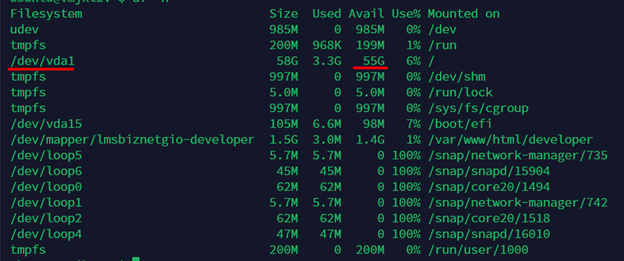
3. Membuat file swap
Misal mengalokasikan kapasitas memory sebesar 1GB.
# sudo fallocate –l 1G /swapfile
# ls –lh /swapfile
4. Enable Swap File
Lakukan dengan command:
# sudo chmod 600 /swapfile [ditujukan untuk mengganti permission /swapfile]
# ls –lh /swapfile
# sudo mkswap /swapfile
# sudo swapon /swapfile [command untuk mengaktifkan swap sementara]
# sudo swapon –show
# free -h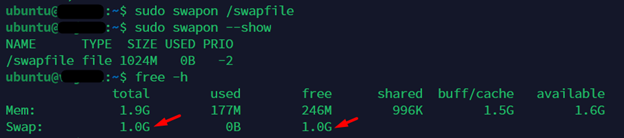
Terlihat swap sudah aktif dan teralokasi sebesar 1GB sesuai alokasi yang telah dibuat dan sifatnya sementara. Apabila dilakukan restart/reboot pada server maka konfigurasi ini otomatis disable kembali.
5. Permanent swap file
Jika ingin membuat file swap permanent, maka perlu ditambahkan konfigurasi pada /etc/fstab. Pastikan telah melakukan backup konfigurasi pada /etc/fstab terlebih dahulu.
# sudo sudo cp /etc/fstab /etc/fstab.bak [perintah untuk backup konfigurasi pada /etc/fstab]
# sudo echo '/swapfile none swap sw 0 0' | sudo tee -a /etc/fstab [perintah untuk set swap konfigurasi pada /etc/fstab]
Jika hasil yang ditampilkan seperti diatas, maka konfigurasi swap telah berhasil ditambahkan pada /etc/fstab. Lakukan validasi menggunakan # sudo vi /etc/fstab.
C. Penutup
Selesai Selamat anda sudah berhasil membuat swap memory
Semoga artikel ini dapat membantu Anda. Temukan bantuan lainnya melalui Knowledge Base Biznet Gio. Jika Anda masih memiliki kendala silahkan hubungi support@biznetgio.com atau (021) 5714567.
Popular Articles
-
Cara Install & Konfigurasi Monitoring Cacti Serta Mengetahui Fungsi Fitur Pada Cacti
10 people say this guide was helpful
-
Cara Mengaktifkan Telnet pada Windows 7, 8 dan 10
4 people say this guide was helpful
-
Install dan Konfigurasi Samba Server pada Ubuntu
3 people say this guide was helpful
-
Jenis-Jenis Software Virtualisasi untuk Membuat Virtual Machine
6 people say this guide was helpful